Windows Defender Firewall gebruikt instellingen die uw apparaat onveilig maken
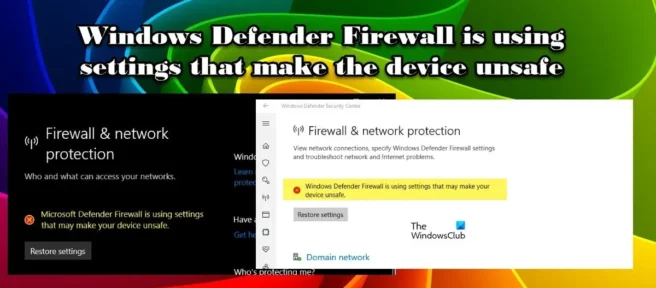
Sommige Windows-gebruikers hebben gemeld dat hun Windows Defender Firewall instellingen gebruikt die het apparaat onveilig maken . Ze merkten het op de Windows-pagina Beveiliging > Firewall en netwerkbeveiliging van hun computer. Dit roept veel vragen op en gebruikers willen weten hoe ze dit probleem kunnen oplossen. In dit bericht zullen we het hebben over hoe dit probleem op te lossen.
Hieronder staan de foutmeldingen die gebruikers te zien krijgen.
Windows Defender Firewall gebruikt instellingen die uw apparaat onveilig kunnen maken.
OF
Microsoft Defender Firewall gebruikt instellingen die uw apparaat onveilig kunnen maken
Windows Defender Firewall gebruikt instellingen die uw apparaat onveilig maken
Als Windows Defender Firewall instellingen gebruikt die uw apparaat onveilig maken, volgt u deze oplossingen om het probleem op te lossen.
- Firewall-instellingen herstellen
- Start Windows Defender Firewall opnieuw.
- Register bewerken
- Windows Firewall opnieuw instellen
- Verwijder de nieuwste beveiligingspatches
- Voer antivirus uit
Laten we er in detail over praten.
1] Firewall-instellingen herstellen
Het eerste dat u moet doen, is klikken op “Instellingen herstellen” direct onder het foutbericht en kijken of het probleem is opgelost. Soms retourneert Windows een onjuist geconfigureerde parameter naar wat het oorspronkelijk had moeten zijn door simpelweg op deze knop te klikken. U moet hetzelfde doen. Als het probleem zich blijft voordoen, gaat u naar de volgende oplossing.
2] Start Windows Defender Firewall opnieuw.
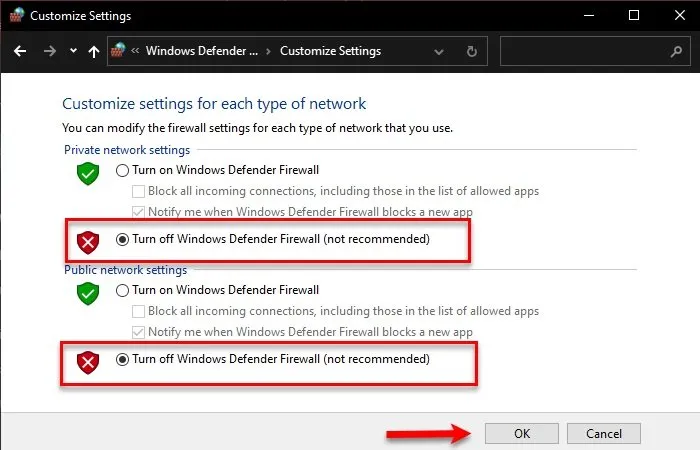
Soms kan het probleem niets meer zijn dan een storing die eenvoudig kan worden opgelost door Windows Defender Firewall opnieuw te starten. Dit is wat u kunt doen als u problemen met Windows Defender Firewall wilt oplossen. Volg de voorgeschreven stappen om hetzelfde te doen.
- Open het Configuratiescherm vanuit het Startmenu.
- Stel Weergave in op Grote pictogrammen.
- Klik op Windows Defender Firewall.
- Schakel Windows Defender Firewall in of uit.
- Selecteer Windows Defender Firewall uitschakelen. (selecteer voor zowel privé als openbare netwerken)
Ik hoop dat dit je helpt.
3] Register bewerken
Vervolgens moeten we enkele registers aanpassen om de toestemming voor iedereen te wijzigen. De Register-editor is een ingebouwde toepassing waarmee u het Windows-besturingssysteem kunt aanpassen. Om de machtiging te wijzigen, opent u de Register-editor en navigeert u naar de volgende map.
Computer\HKEY_LOCAL_MACHINE\SYSTEM\CurrentControlSet\Services\BFE
Klik met de rechtermuisknop op de BFE en selecteer Resolutie. Klik op Toevoegen, typ Iedereen en klik op Namen controleren. Selecteer “Iedereen” uit groepen of gebruikersnaam, klik op “Volledig beheer” en klik op “Toepassen” > “OK”. Sluit de Register-editor en open Windows-beveiliging. Ik hoop dat dit je helpt.
4] Windows Firewall opnieuw instellen
Aangezien we niet weten wat dit probleem veroorzaakt of welke instellingen niet goed zijn geconfigureerd, wilt u misschien uw Windows Firewall-instellingen opnieuw instellen. Er zijn verschillende manieren om hetzelfde te doen, we zien twee verschillende methoden, dus je kunt degene kiezen die je leuk vindt.
Volg deze stappen om Windows Firewall opnieuw in te stellen via het Configuratiescherm.
- Open het bedieningspaneel.
- Verander de weergave in grote pictogrammen.
- Selecteer vervolgens Windows Defender Firewall.
- Klik op Standaardinstellingen herstellen in het rechtergedeelte en klik vervolgens op de knop Standaardinstellingen herstellen .
U kunt de opdracht ook gebruiken om hetzelfde effect te krijgen. Om hetzelfde te doen, opent u een opdrachtprompt als beheerder en voert u de volgende opdracht uit.
netsh firewall set opmode mode=ENABLE exceptions=enable
Ik hoop dat dit je helpt.
5] Verwijder de laatste beveiligingsupdates.
Als je onlangs een beveiligingsupdate hebt geïnstalleerd en er daarna een probleem was, is de kans groot dat de update die je hebt geïnstalleerd een bug bevat. In dit geval kunnen we eenvoudig de nieuwste update verwijderen, terugkeren naar de vorige versie en wachten op de volgende update. Om hetzelfde te doen, volgt u de voorgeschreven stappen om hetzelfde te doen.
- Druk op Win + R om Uitvoeren te openen, typ “Control” en klik op OK.
- Plak de volgende locatie in het adresveld en druk op Enter.
Control Panel\All Control Panel Items\Programs and Features - Klik op Geïnstalleerde updates weergeven en verwijder vervolgens de nieuwste beveiligingsupdate.
Ik hoop dat dit je helpt.
6] Antivirus uitvoeren
Een virus of malware kan voorkomen dat Windows Defender zijn werk doet. Als je een antivirusprogramma van derden hebt, voer het dan uit, maar zelfs als je geen externe tool hebt, is de ingebouwde Windows-antivirus voldoende om schadelijke bestanden te scannen en te verwijderen.
Volg de voorgeschreven stappen om Windows Defender Antivirus uit te voeren.
- Open de Windows-beveiligingsapp.
- Ga naar Virus- en bedreigingsbeveiliging > Scanopties.
- Selecteer Microsoft Defender Antivirus (offline scan) en klik vervolgens op Nu scannen.
Opmerking . Microsoft Defender Antivirus (Offline Scan) werd Microsoft Defender Offline Scan genoemd.
Wacht tot de antivirus malware detecteert en verwijdert als deze wordt gevonden.
Is het veilig om Windows Defender Firewall uit te schakelen?
Nee, u mag de Windows Firewall niet uitschakelen. Windows Defender Firewall is een geweldige manier om uw apparaat veilig te houden, en als u bang bent voor virussen, malware of een soort beveiligingsbedreiging (waar u bang voor zou moeten zijn), moet u deze functie ingeschakeld laten. Als u echter een andere beveiligingstoepassing of een antivirusprogramma van derden heeft, kunt u deze functie uitschakelen. Maar als u geen beveiligingsprogramma heeft of degene die u heeft geen ingebouwde firewall heeft, zal het uitschakelen van Windows Defender Firewall uw apparaat kwetsbaar maken voor bedreigingen. Kortom, je hebt een firewall nodig om je computer te beschermen, maar dat hoeft geen Windows Defender te zijn.
Hoe Windows Defender Firewall te repareren?
Als u Windows Defender Firewall niet kunt inschakelen, is het mogelijk dat er een soort beveiligingsprogramma op uw computer is geïnstalleerd waardoor u de actie niet kunt voltooien. Als dit niet het geval is, zijn sommige bestanden op uw computer mogelijk beschadigd. In dit geval moet u de bestanden herstellen en komt alles in orde. We raden u aan onze handleiding te raadplegen om te zien wat u moet doen als Windows Defender Firewall niet wordt geopend.
Bron: The Windows Club



Geef een reactie